电脑开机经常显示系统错误的解决方法
随着计算机的普及和应用,电脑开机时经常出现系统错误的情况也越来越常见。这种问题不仅影响了计算机的正常使用,还可能导致数据丢失和硬件故障等严重后果。本文将就如何解决电脑开机经常显示系统错误的问题,提供一些实用的技巧和建议。
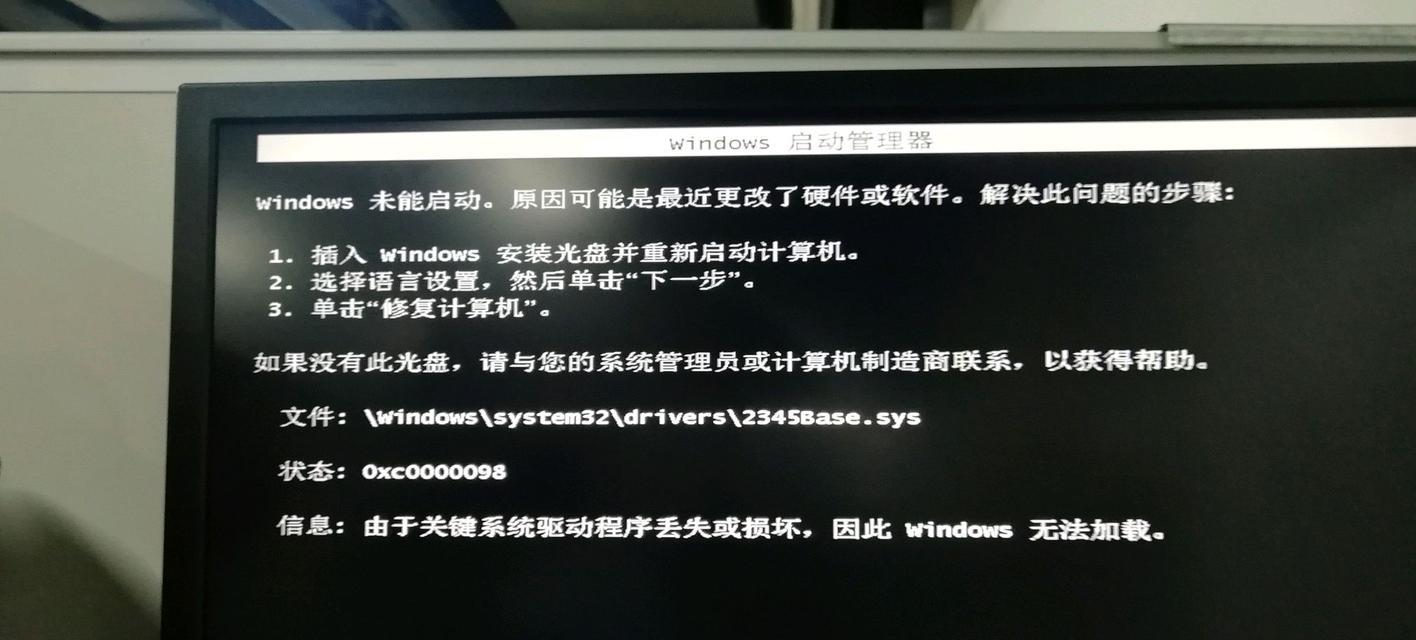
一、检查硬件连接是否松动
检查电脑主板、显卡、内存条等硬件连接是否牢固,若发现松动或者脱落,重新插上并确保连接稳固。
二、清理内存条和显卡金手指
使用橡皮擦轻轻擦拭内存条和显卡金手指,去除金手指上的氧化物或灰尘,保证良好的接触。
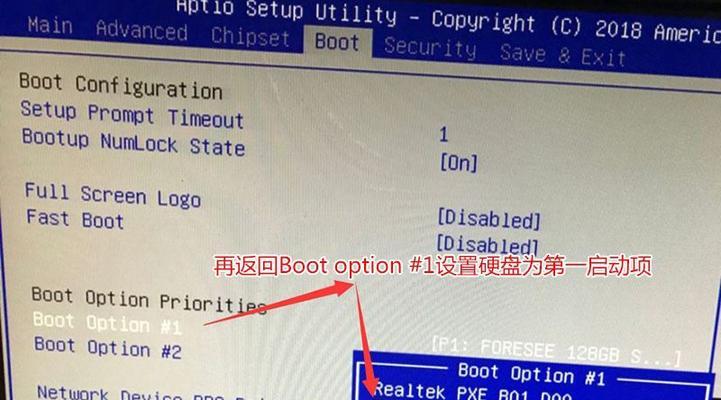
三、更新操作系统补丁
及时更新操作系统补丁可以修复一些已知的系统错误,提高系统的稳定性和安全性。
四、检查硬盘是否存在错误扇区
打开命令提示符,输入“chkdskC:/f”,对C盘进行错误扇区检查和修复。
五、运行病毒扫描工具
使用权威的病毒扫描工具对电脑进行全面扫描,及时发现并清除潜在的恶意软件和病毒。
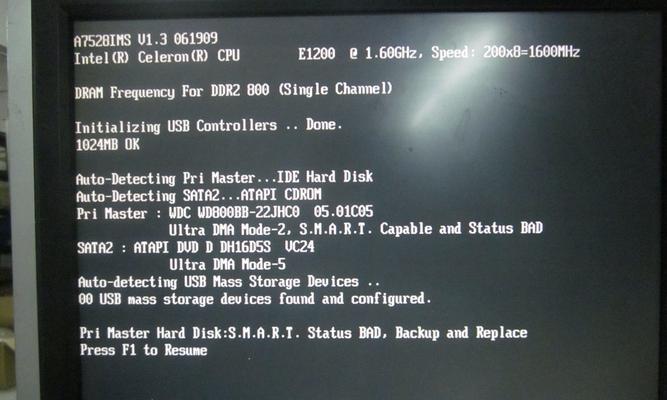
六、优化启动项
通过系统配置工具或第三方软件禁用一些不必要的启动项,减少开机时的负载和冲突,提高系统的启动速度和稳定性。
七、更新驱动程序
下载并安装最新的硬件驱动程序,确保所有硬件设备与操作系统的兼容性,避免因驱动问题导致的系统错误。
八、检查电源供应是否稳定
检查电源插头和电源线是否连接牢固,排除电源问题对系统稳定性的影响。
九、清理系统垃圾文件
使用专业的系统清理工具,清理掉临时文件、垃圾文件和无效注册表等,释放磁盘空间和提升系统运行速度。
十、检测内存是否存在问题
运行内存检测工具,检测内存是否存在故障或损坏,及时更换故障内存条。
十一、调整硬件参数
进入BIOS设置界面,调整硬件参数如内存频率、显卡性能等,适应硬件配置和系统需求,提高系统的稳定性。
十二、恢复系统到出厂设置
如果以上方法无效,可以尝试恢复系统到出厂设置,将系统恢复到最初的状态,解决可能存在的软件冲突和系统错误。
十三、更新硬件设备
对于老旧的硬件设备,及时更新更先进、兼容性更好的硬件设备,提高整体系统性能和稳定性。
十四、定期备份重要数据
定期备份重要的个人和工作数据,避免因系统错误导致数据丢失的风险。
十五、寻求专业技术支持
如果仍然无法解决开机时经常显示系统错误的问题,建议寻求专业的计算机维修技术支持,以获得更专业的解决方案。
电脑开机经常显示系统错误是一个常见而且令人困扰的问题,但通过对硬件连接、操作系统、驱动程序、硬件设备等方面进行仔细检查和优化,我们可以有效地解决这个问题,保持电脑的稳定运行。同时,定期备份重要数据和寻求专业技术支持也是保障数据安全和解决问题的重要手段。希望本文所提供的技巧和建议能够帮助读者解决电脑开机系统错误的困扰。
作者:游客本文地址:https://63n.cn/post/12239.html发布于 昨天
文章转载或复制请以超链接形式并注明出处63科技网
